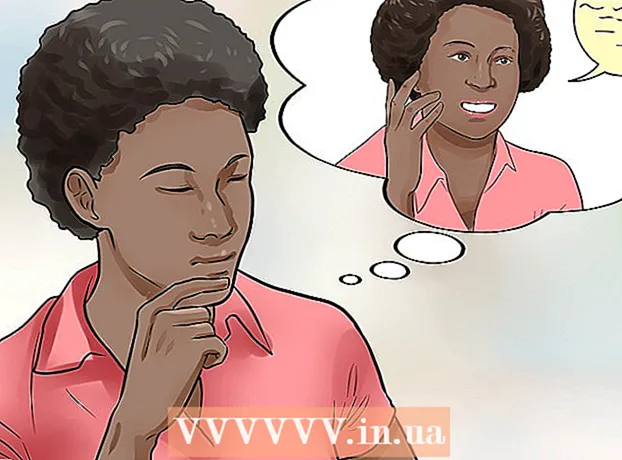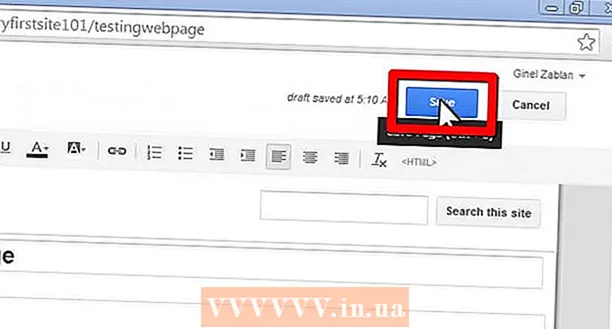Автор:
Randy Alexander
Дата На Създаване:
3 Април 2021
Дата На Актуализиране:
1 Юли 2024
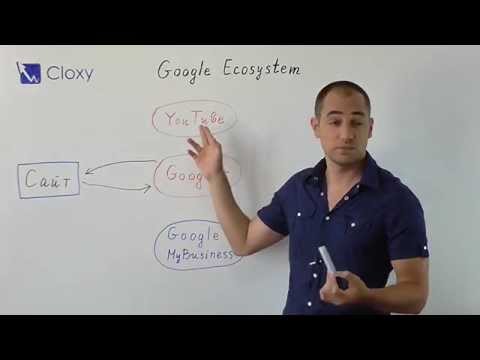
Съдържание
За някои (не всички) продукти на Google може да се достигне поддръжка по телефона, имейл или чат услуга (чат на живо). В много случаи можете да се свържете с представител на Google, като изберете продукта си на страницата за поддръжка на Google, след което кликнете върху „Свържете се с нас“. Други продукти имат директни телефонни номера за контакт с притежателя на акаунта. Научете как най-добре да се свържете с Google за поддръжка и отговор и научете как да докладвате за неподходящо съдържание в услугите на Google.
Стъпки
Метод 1 от 8: Свържете се с Google за отделни продукти
Достъп Страница за поддръжка на Google. Ако сте потребител на един от личните продукти на Google (напр. Документи, Диск, ChromeCast, Android Pay), имате право да получавате поддръжка чрез чат, имейл или телефон от Google. Имайте предвид, че не всички продукти на Google имат персонал за поддръжка.
- За да се свържете с Google относно Google Drive, вижте Свързване с поддръжката на Google Drive.
- За поддръжка по телефон, чат или имейл вижте Свързване с поддръжката на Google Play.

Изберете услуга, за която имате проблем. Ако видите името на услугата, посочено в горната част на екрана, щракнете върху съответната икона. Ако не го виждате, щракнете върху стрелката надолу, за да видите пълен списък с вашите бизнес и лични продукти.
Щракнете върху бутона „Свържете се с нас“ в горния десен ъгъл на екрана. Тази опция не е налична за всички продукти.
- Ако не виждате връзката „Свържете се с нас“ на страницата на продукта, този продукт не получава поддръжка по телефона, чат или имейл.
- Щракнете върху „Помощен форум“, ако не виждате връзка към контакт. Помощният форум на Google е изключително достъпен и информативен.

Щракнете върху връзката „Заявка за обаждане“. За някои продукти връзката ще има кратко заглавие „Обаждане“. Ако не виждате опцията за телефонно обаждане, изберете Чат или Имейл. Ако видите опцията за повикване:- Въведете лична информация в празното поле, включително вашия телефонен номер.
- Въведете описание на проблема, който сте срещнали, когато бъдете помолени.
- Щракнете върху „Обади ми се“. Google ще се обади на телефонния номер, който въведете, в зависимост от времето на изчакване, скоро ще получите обаждане от екипа за поддръжка.

Щракнете върху бутона "Чат", за да използвате функцията за онлайн чат. Ако не виждате опцията за чат, продуктът, който използвате, не получава поддръжка чрез канала за чат. Ако видите опция за чат:- Въведете лична информация в празното поле.
- Опишете възникналия проблем в полето „Как можем да ви помогнем?“ (Как можем да ви помогнем?)
- Щракнете върху „Изпращане“, за да започнете чат на живо.
Кликнете върху бутона „Имейл“, за да получите поддръжка по имейл. Тази опция не е налична за всички продукти на Google, ако не я виждате, изберете „Чат“ или „Заявете обаждане“. Ако виждате опцията Имейл:
- Не забравяйте да влезете в акаунта, който се нуждае от поддръжка.
- Изберете продукта за поддръжка от списъка.
- Опишете проблема, който изпитвате в съответното поле.
- Кликнете върху „Изпращане“. Персоналът за поддръжка ще отговори на вашето съобщение по имейл.
Опитайте да се обадите на Google. Това е последната възможност, тъй като отнема часове, за да се свържете с помощния персонал. Google е отворен от 8:00 ч. До 17:00 ч. Тихоокеанско време, като натиска бутона „5“, за да ускори вашето обаждане от страна на обслужването на клиенти.
- САЩ 1-650-253-0000
- Великобритания +44 (0) 20-7031-3000
- Индия + 91-80-67218000
- Мексико +52 55-5342-8400
- Канада +1 514-670-8700
- Германия +49 30 303986300
- Русия + 7-495-644-1400
Метод 2 от 8: Свържете се с Google относно бизнес продукти
Трябва да сте администратор. Ако сте администратор на Google Apps for Work или корпоративната услуга Google Apps Unlimited, можете да се свържете с услугата за поддръжка от Google 24/7.
- По-възрастните администратори могат да се възползват от 24/7 поддръжка по телефона, имейл и чат.
- Други администратори могат да получат 24/7 поддръжка само по телефона.
- Ако не сте администраторът на този акаунт, свържете се с акаунта на бизнес администратор за съдействие. .
Генерирайте ПИН за поддръжка за Google Apps. Когато се обаждате за подкрепа, ще трябва да предоставите щифт за поддръжка на персонала по телефона. Батерията трябва да се използва само при получаване на помощ по телефона. Ако сте първокласен администратор, можете да се свържете чрез имейл или чат и не е необходимо да предоставяте пина.
- Влезте в администраторската конзола и щракнете върху „Поддръжка“.
- Изберете продукта, който да се поддържа.
- Кликнете върху „Получаване на ПИН“. Този щифт ще изтече след 1 час.
Обадете се за поддръжка. Поддръжката по телефона зависи от региона, в който живеете. Предоставете ПИН кодове на персонала при поискване.
- САЩ: 1-877-355-5787
- В световен мащаб (доплащане): 1-646-257-4500
Свържете се с екипа за поддръжка чрез имейл или чат. Ако сте старши администратор, можете да получите достъп до него чрез имейл или чат от администраторския акаунт.
- Влезте в Google Apps с администраторски акаунт.
- Посетете страницата за помощ: https://support.google.com/a/answer/1047213
- Кликнете върху връзката „Свържете се с нас“ в горния десен ъгъл на екрана.
- Кликнете върху „Имейл“, за да създадете поле за поддръжка по имейл.
- Кликнете върху „Чат“, за да се свържете с персонала за онлайн поддръжка чрез канала за чат.
Метод 3 от 8: Свържете се с екипа за поддръжка на Google Drive
Достъп Страница за контакт с Google. Страницата за контакти на Google съдържа връзки към ресурсите на всички продукти на Google.
Кликнете върху „Google Drive“. Ще бъдете пренасочени към Помощния център на Google Диск.
Изберете „Fix a Problem“ от падащото меню. Ще видите изскачащо меню.
Щракнете върху „Свържете се с поддръжката на Google Drive“ в менюто. Ще видите списък със стъпки за отстраняване на неизправности. Преди да се свържете с поддръжката на Google, опитайте се да разрешите проблема, като следвате стъпките на тази страница.
Кликнете върху бутона "Обаждане". Ако искате да говорите със служител по телефона, можете да го направите от тази страница.
- Въведете лична информация в съответните полета, включително вашия телефонен номер.
- Въведете описание на проблема, който ще се поддържа.
- Кликнете върху „Обади ми се“. Google ще се обади на телефонния номер, който току-що сте предоставили, в зависимост от това колко време чакате да бъдете комуникирани със служителя.
Кликнете върху бутона "Чат", за да използвате чат на живо. Ако не искате да комуникирате по телефона със служителите, можете да изберете да говорите онлайн.
- Въведете лична информация в съответните полета.
- Опишете проблема си в полето „Как можем да ви помогнем?“.
- Кликнете върху „Изпращане“, за да започнете да разговаряте.
Кликнете върху бутона „Имейл“, за да получите поддръжка по имейл. Можете да попълните формуляра за имейл на Google Диск, за да отворите помощ по имейл.
- Уверете се, че сте влезли с акаунт, който се нуждае от поддръжка.
- Изберете продукта, за да получите поддръжка от списъка.
- Опишете проблема, с който сте се сблъскали.
- Кликнете върху „Изпращане“. Персоналът за поддръжка ще отговори на вашето съобщение по имейл.
Метод 4 от 8: Свържете се с поддръжката на Google Play
Посетете страницата Свържете се с Google. Можете да използвате тази страница, за да намерите информация за поддръжка за повечето продукти на Google.
Кликнете върху „Google Play“. Помощният център на Google Play ще се появи с бяло поле, което казва „Най-добрият начин за получаване на поддръжка“.
Изберете продукта, който да се поддържа. Списъкът с опциите за поддръжка се намира в диалоговия прозорец „Най-добрият начин за получаване на поддръжка“.
Изберете проблема си от списъка. Ако не виждате точния проблем в списъка, изберете най-близкия.
Кликнете върху „Заявка за обаждане“, за да говорите с екипа за поддръжка по телефона. Имайте предвид, че не всички Google Play се поддържат от телефона, ако не виждате тази опция в списъка, трябва да изберете различен метод.
- Въведете името и телефонния номер в съответното поле.
- Въведете описание на проблема си в диалоговия прозорец, за да уведомите служителя за проблема.
- Кликнете върху „Обади ми се“. Когато телефонът позвъни, вдигнете и изчакайте обслужващият персонал да се свърже с разговора.
Кликнете върху „Чат“, за да отворите чата. Не всички продукти поддържат всички опции за обаждане, чат и имейл, ако не виждате „Чат“, изберете „Обаждане“ или „Имейл“.
- Въведете име и описание на проблема, когато бъдете подканени.
- Кликнете върху „Изпращане“, за да отворите чата на живо. Персоналът ще се свърже с вас скоро.
Кликнете върху „Имейл“, за да изпратите имейл. Когато изпращате имейл, може да отнеме до 118-24 часа, докато получите отговор.
- Въведете име и описание на проблема, когато бъдете подканени.
- Кликнете върху „Изпращане“, за да изпратите заявка. Това е действието за откриване на нов случай с Google.
Метод 5 от 8: Свържете се с Google относно рекламите
Нуждаете се от помощ на AdWords. Ако сте потребител на AdWords, можете да се обадите на номера за поддръжка на AdWords: 1-866-246-6453, от понеделник до петък, 9:00 до 21:00 EDT.
Говорете с някого за рекламите от Google. За достъп до Google Business Solutions за рекламиране от Google, обадете се на 1-877-355-5787, от понеделник до петък, от 9:00 до 17:00 EDT.
Нуждаете се от помощ за AdSense. Ако печелите $ 25 (над 500 000 VND) на седмица с Google AdSense, имате право на поддръжка по имейл.
- Влезте в Google с вашия мениджърски акаунт в AdSense.
- Посетете страницата на Помощния център на Google.
- Кликнете върху „AdSense“.
- Кликнете върху „Свържете се с нас.
- Следвайте инструкциите на екрана, за да получите имейл за поддръжка за вашия акаунт в AdSense.
Метод 6 от 8: Свържете се с Google Fiber Customer Service
Посетете страницата Поддръжка на Google Fiber. Ако сте клиент на Google Fiber и имате изисквания за инфраструктура, можете да се свържете с Google Fiber по телефона, имейл или чат.
Кликнете върху „Обадете ни се“, за да видите списъка с поддържани телефонни номера. Обадете се на номера за поддръжка за решаване на проблеми правилно.
- Лична услуга за влакна: (866) 777-7550
- Фирмени услуги за предприятия: (855) 418-8326
- Изисквания за инфраструктурата: (877) 454-6959
Кликнете върху „Изпратете ни имейл“ или „Разговаряйте с нас“. За да получите помощ или да изпратите писмено искане, изберете от горните опции и след това попълнете информацията, за да получите помощ.
- Може да отнеме до 1 работен ден, докато получите имейл за отговор.
- Ако използвате блокиращи изскачащи прозорци в браузъра, трябва да го деактивирате, преди да можете да използвате поддръжката на Fiber чрез канал за чат.
Метод 7 от 8: Свържете се с Google относно искания за преса и събития
Изпратете имейл до отдела за преса на Google. Ако работите в журналистика и искате да се свържете с Google, моля, изпратете имейл на [email protected]. Това е най-бързият начин да получите достъп до предимствата, свързани с медиите на Google.
- Ако не сте в бранша, Google няма да отговори на заявки, споменати в този метод.
Изпратете гласово съобщение до пресата. За неспешни въпроси можете да се обадите на 1-650-930-3555 и да оставите гласово съобщение за тях. Ако е спешно съобщение, трябва да го изпратите по имейл.
Помолете говорител на Google да дойде на вашето събитие. Можете да помолите някой от Google да говори по време на вашето събитие, като попълните онлайн формуляр. Достъп до шаблона по следния начин:
- Отидете на https://www.google.com/contact/ във вашия уеб браузър.
- Кликнете върху връзката „Новини от Google“ в дясната част на екрана (под раздела „Член на пресата?“ (Членове на пресата))
- Щракнете върху „Заявка за високоговорител“ от дясната страна на екрана (под раздела „Други ресурси“).
Метод 8 от 8: Съобщете на Google за неподходящо съдържание
Прегледайте опциите, когато съобщавате за проблем. Нито YouTube, нито Gmail имат отдел за поддръжка на клиенти, тъй като те са безплатни услуги. Алгоритмите обаче могат да разграничават възможностите и нещата в техните услуги, така че можете да съобщавате за проблеми, за да уведомите Google за злонамерен софтуер или неподходящо съдържание и поведение. Подходящ.
Оценете проблем, за който искате да подадете сигнал в Gmail. Вашите опции за отчитане включват:
- Ако имате проблеми с изпращането и получаването на съобщения, попълнете формуляра за докладване на проблеми.
- Ако е тормозен от друг потребител на Gmail, използвайте формуляра за тормоз.
- Ако подозирате, че акаунтът ви в Gmail е хакнат, използвайте компрометирания шаблон за акаунт в Gmail.
Прегледайте проблем, за който искате да подадете сигнал в YouTube. Вашите опции за отчитане включват:
- Ако установите, че поверителността ви е нарушена, изпратете доклад за поверителност.
- Ако някой използва вашия продукт, защитен с авторски права, без съгласие, подайте Иск за авторски права.
- Ако срещнете или станете свидетели на злоупотреба в YouTube, подайте сигнал за злоупотреба.
- За всички видеоклипове или злоупотреби, които трябва да бъдат докладвани, използвайте инструмента за отчитане в YouTube.
Попълнете формуляра за доклад за инцидента. В зависимост от услугата и формата, която използвате, стъпките са малко по-различни. Не забравяйте да го опишете ясно.
- Когато обяснявате проблема, пишете по най-обективния начин. Използвайте ясни, кратки думи и обяснете проблема кратко.
Щракнете върху бутона "Изпращане", когато приключите. Google обикновено отговаря на отчетите за сривове в рамките на 3-5 работни дни. реклама
Съвети
- Повечето номера за поддръжка на клиенти са достъпни от 9:00 до 17:00 ч. Местно време.
- Опитайте да поправите грешките на Google, като използвате онлайн източника на Google за отстраняване на неизправности, преди да се свържете с екипа за поддръжка.
Внимание
- Служителите на Google няма да ви питат за паролата на никоя от тези услуги.
- Бъдете внимателни, когато предоставяте лична информация по телефон или имейл, особено адреса на пребиваването.